Windows 11へのアップデート後、エクスプローラーを開いた際に、これまで便利に使っていたクイックアクセスが消えたと感じていませんか。いつも使うフォルダが表示されない、あるいは項目がどこにあるのか分からず、作業効率が落ちて困っている方も多いかもしれません。
この問題は、単なる非表示設定になっているケースから、Windows 11の仕様変更によるホーム画面への機能移行が関係していることまで、いくつかの原因が考えられます。クイックアクセスの表示を戻すには、まずエクスプローラーの正しい設定を理解し、必要に応じてピン留めを再設定することが鍵となります。
この記事では、「windows11 クイックアクセス消えた」という問題に直面しているあなたのために、その原因を体系的に解き明かし、具体的な解決手順を分かりやすくご紹介します。
この記事でわかること
- クイックアクセスが表示されない、または消えたと感じる主な原因
- Windows 11のエクスプローラーにおける正しい設定の確認方法
- 表示を元に戻すための具体的な復元手順とトラブルシューティング
- クイックアクセスを快適に使い続けるための再発防止策
windows11でクイックアクセス消えた?主な原因
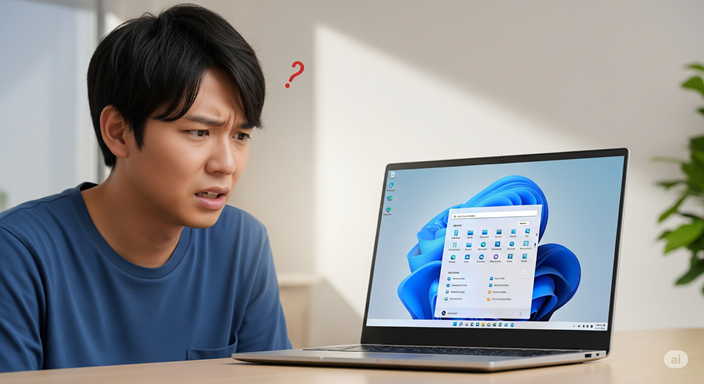
- クイックアクセスが消えたのは仕様変更が原因か
- 消えたクイックアクセスは一体どこにあるのか
- ナビゲーションウィンドウに表示されない状態
- 意図せず非表示になっている可能性とは
- アップデートによるホームへの機能移行
- 新しいホーム画面とクイックアクセスの関係
- ファイルエクスプローラーの変更点を把握する
クイックアクセスが消えたのは仕様変更が原因か
Windows 11でクイックアクセスが見当たらなくなったと感じる最も大きな原因は、OSの大型アップデートに伴うファイルエクスプローラーの仕様変更にあります。これは不具合やエラーではなく、マイクロソフト社による意図的なデザインの刷新と機能統合の一環です。
なぜなら、Windows 11では、よりシンプルで直感的なユーザーインターフェースを目指しており、その中で従来の「クイックアクセス」という名称や機能が「ホーム」という新しい概念に統合されたためです。
例えば、Windows 10までエクスプローラーの左側ナビゲーションウィンドウに表示されていた「クイックアクセス」という項目が、Windows 11の特定のバージョン以降では「ホーム」という名称に置き換わっています。このため、多くのユーザーが「機能がなくなった」「消えてしまった」と誤解してしまうのです。したがって、問題解決の第一歩は、この仕様変更を理解することから始まります。
消えたクイックアクセスは一体どこにあるのか
機能がなくなったわけではなく、その役割と場所が変わったと考えるのが正確です。従来のクイックアクセスが担っていた機能は、現在、エクスプローラーの「ホーム」セクションに完全に引き継がれています。
主に、ファイルエクスプローラーを起動した際に最初に表示される画面が、この「ホーム」です。また、エクスプローラーウィンドウの左側にあるナビゲーションウィンドウの上部にも「ホーム」というアイコンとテキストが表示されており、これをクリックすればいつでもアクセスが可能です。
具体的には、あなたが以前クイックアクセスにピン留めしていたお気に入りのフォルダーや、最近使用したファイルの一覧は、この「ホーム」画面内に「お気に入り」や「最近」といった形でセクション分けされて表示されます。つまり、クイックアクセスを探すのではなく、「ホーム」を確認することが、目的のファイルやフォルダーを見つけるための正しいアプローチとなります。
ナビゲーションウィンドウに表示されない状態
「ホーム」の存在は理解したものの、エクスプローラーの左側にあるナビゲーションウィンドウそのものに何も表示されない、という状況に陥ることもあります。この場合、2つの単純な見落としが考えられます。
一つは、ナビゲーションウィンドウ自体が設定で非表示になっている可能性です。ファイルエクスプローラー上部のメニューバーから「表示」をクリックし、ドロップダウンメニューの中にある「ナビゲーションウィンドウ」という項目にチェックが入っているか確認してください。もしチェックが外れていれば、クリックするだけで再度表示されます。
もう一つの意外な原因は、ウィンドウの幅が極端に狭くなっているケースです。意図しないマウス操作などで、ナビゲーションウィンドウとメインウィンドウの境界線が左端に寄ってしまい、表示領域がゼロになっていることがあります。エクスプローラーウィンドウの左端あたりにマウスカーソルを移動させ、左右矢印の形にカーソルが変わる場所を探し、右方向にドラッグしてみてください。これにより、隠れていたナビゲーションウィンドウが現れる場合があります。
意図せず非表示になっている可能性とは
ナビゲーションウィンドウは表示されているのに、ピン留めしたフォルダーや最近使ったファイルなどが一切表示されない場合、フォルダーオプションのプライバシー設定が意図せず無効になっている可能性があります。
この設定は、ユーザーのファイルアクセス履歴をエクスプローラーに表示するかどうかを制御する重要な項目です。プライバシーを過度に意識して設定を変更した、あるいは何らかのシステムツールが設定をオフにしてしまった、といったことが原因として考えられます。
プライバシー設定の確認と変更手順
- ファイルエクスプローラーを開き、上部メニューバーの右端にある「・・・」(もっと見る)をクリックします。
- 表示されたメニューから「オプション」を選択し、「フォルダーオプション」ダイアログを開きます。
- 「全般」タブの中ほどにある「プライバシー」というセクションを確認します。
- 「最近使ったファイルを表示する」と「よく使うフォルダーを表示する」の2つのチェックボックスがオフになっていないか確認してください。
- もしオフであれば、両方にチェックを入れてから「適用」→「OK」の順にクリックします。
この操作で、これまで非表示だった項目がホーム画面に再び表示されるようになります。ただし、これらの履歴を表示させたくないユーザーにとっては、この設定をオフにすることがメリットになるため、ご自身の使い方に合わせて判断することが大切です。
アップデートによるホームへの機能移行
前述の通り、Windows 11の機能アップデートは、単なる名称変更以上に、ファイルアクセスの中心的な役割を「クイックアクセス」から「ホーム」へと移行させる大きな流れの中にあります。
これは、ローカルファイルだけでなく、OneDriveなどのクラウドストレージ上のファイルもシームレスに扱い、さらにはMicrosoft 365との連携を深めるための戦略的な変更です。将来的には、ユーザーがどのデバイスからアクセスしても、一貫したファイル管理体験を提供することを目指しています。
このため、従来のクイックアクセスという概念に固執するよりも、新しい「ホーム」の機能や概念に慣れていくことが、長期的に見てWindows 11をより快適に利用する鍵となります。最初は戸惑うかもしれませんが、この移行はOSの進化の一環であると捉えることが重要です。
新しいホーム画面とクイックアクセスの関係
新しい「ホーム」画面は、従来のクイックアクセスが持っていた機能をすべて内包し、さらに発展させたものと理解するのが適切です。つまり、「ホーム」はクイックアクセスの後継であり、上位互換の関係にあります。
従来のクイックアクセスは、主に「ピン留めされたフォルダー」と「最近使用したファイル」という2つの静的なリストを提供するのが役割でした。一方、新しい「ホーム」画面では、これらの機能に加えて、AIなどを活用してユーザーの作業内容に基づいた「推奨ファイル」を表示する機能などが統合されつつあります。
例えば、あなたが頻繁に共同編集しているOneDrive上のWord文書や、直近の会議に関連するPowerPointファイルなどが、能動的に探さなくてもホーム画面に提案されるようになります。このように、ホーム画面は単なるショートカット置き場から、より能動的にユーザーの作業を支援するインテリジェントなハブへと進化しているのです。
ファイルエクスプローラーの変更点を把握する
クイックアクセスの「ホーム」への移行は、Windows 11で刷新されたファイルエクスプローラーの一部分に過ぎません。他にもいくつかの大きな変更点があり、これらをまとめて把握しておくことで、操作時の混乱を減らすことができます。
主な変更点は、上部のコマンドバー(旧リボンUI)と、右クリックで表示されるコンテキストメニューです。どちらも、見た目をすっきりとさせ、タッチ操作でも扱いやすいようにデザインが変更されています。
| 機能 | Windows 10以前 | Windows 11 | 変更点のポイント |
| コマンドバー | 多機能な「リボンUI」 | アイコン中心のシンプルなバー | 主要な機能(コピー、貼り付け、名前の変更など)に絞り込み、視覚的に分かりやすくなった。 |
| 右クリックメニュー | 全ての項目が一覧で表示 | 主要な項目のみの一段階目メニュー | 使用頻度の高い操作が上に表示され、従来の全項目を表示するには「その他のオプションを表示」をクリックする必要がある。 |
これらの変更に慣れるまでは少し時間が必要かもしれませんが、設計思想を理解することで、よりスムーズな操作が可能になります。
windows11でクイックアクセス消えた時の対処法
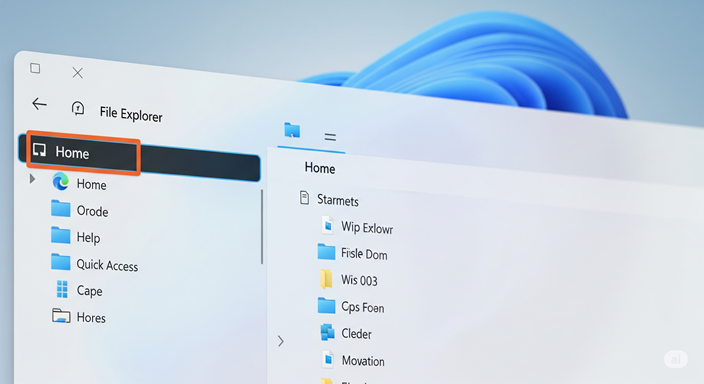
- フォルダオプションの設定を見直す手順
- 元のクイックアクセスの表示を戻す方法
- ピン留め機能の再設定と管理のポイント
- windows11でクイックアクセス消えた問題の総括
フォルダオプションの設定を見直す手順
クイックアクセス(ホーム)の表示に問題が生じた際、まず最初に行うべき最も基本的かつ効果的な対処法が、フォルダーオプションの見直しです。表示に関する設定の大部分がこのダイアログに集約されているため、問題の切り分けと解決への近道となります。
主な確認ポイントは、「プライバシー設定の有効化」と、問題が解決しない場合の「表示履歴のクリア」です。
プライバシー設定を再確認する
前述の通り、エクスプローラーの「・・・」→「オプション」と進み、「全般」タブの「プライバシー」セクションにある「最近使ったファイルを表示する」と「よく使うフォルダーを表示する」にチェックが入っているかを確認します。ここがオフになっていると、ホーム画面に関連項目が表示されません。
エクスプローラーの履歴をクリアする
設定が正しいにもかかわらず表示が不安定な場合、履歴データを保存しているキャッシュファイルが破損している可能性があります。同じプライバシーセクションにある「クリア」ボタンをクリックすることで、これらのキャッシュをリセットできます。
この操作を行うと、最近使ったファイルやフォルダーの履歴がすべて削除されますが、破損したデータが原因で起きていた表示の不整合が解消されることがあります。ただし、履歴が消えるという点を理解した上で実行してください。
元のクイックアクセスの表示を戻す方法
Windows 11の仕様変更により、エクスプローラーの表示をWindows 10と全く同じにすることはできません。しかし、設定を工夫することで、従来の使用感に近い状態に調整することは可能です。
特に、「エクスプローラーを開いたら、まずドライブ一覧が見たい」というユーザーにとって効果的な方法が、起動時の表示フォルダーを変更することです。
- フォルダーオプションの「全般」タブを開きます。(「・・・」→「オプション」)
- 一番上にある「エクスプローラーで開く」という項目の右側にあるドロップダウンメニューをクリックします。
- デフォルトでは「ホーム」が選択されていますが、これを「このPC」に変更します。
- 「適用」→「OK」をクリックして設定を保存します。
この設定により、次回からエクスプローラーを起動すると、CドライブやDドライブなどが一覧表示される、見慣れた画面から作業を開始できます。これは「ホーム」画面の表示に馴染めない場合の有効な代替策となります。
ピン留め機能の再設定と管理のポイント
アップデートや何らかのシステム不具合によって、これまでクイックアクセスにピン留めしていたフォルダーがすべて消えてしまうことがあります。この場合、残念ながら手動で一つずつ再設定する必要があります。
ピン留めは、よく使うフォルダーへのアクセス効率を劇的に改善する重要な機能ですので、面倒でも復旧させておくことをお勧めします。
フォルダーをピン留めする基本的な方法
- ピン留めしたいフォルダーがある場所まで移動します。
- そのフォルダーを右クリックします。
- 表示されたメニューから「クイックアクセスにピン留め」(または「ホームにピン留め」)を選択します。
たったこれだけの操作で、ナビゲーションウィンドウの「ホーム」セクション内にある「お気に入り」にフォルダーが追加され、いつでも素早くアクセスできるようになります。
また、不要になったピン留めは、項目を右クリックして「クイックアクセスからピン留めを外す」を選択すれば簡単に削除できます。ピン留めする項目を定期的に見直し、本当に必要なものだけに整理しておくことが、快適なファイル管理を維持する上でのポイントです。
windows11でクイックアクセス消えた問題の総括

この記事では、Windows 11でクイックアクセスが消えたと感じる問題について、その原因と具体的な対処法を多角的に解説しました。最後に、本記事の重要なポイントをまとめます。
- クイックアクセスが消えた最大の原因はOSの仕様変更
- 不具合ではなく「ホーム」への機能統合と名称変更が実態
- 消えた機能はエクスプローラーの「ホーム」セクションで確認できる
- まず確認すべきはフォルダーオプションのプライバシー設定
- 「最近使ったファイル」などの表示/非表示は設定で制御可能
- ナビゲーションウィンドウ自体が非表示になっていないか確認する
- ウィンドウの幅が狭くなり見えなくなっているケースもある
- 表示の不整合はエクスプローラーの履歴クリアで改善する場合がある
- エクスプローラー起動時に「このPC」を表示する設定も可能
- ピン留めが消えた場合は手動での再設定が必要
- フォルダーの右クリックから簡単にピン留めできる
- コマンドバーや右クリックメニューも変更点を把握しておくとよい
- 仕様変更への理解がスムーズな問題解決の第一歩となる
- 新しい「ホーム」機能に慣れることが長期的な効率化につながる
- トラブル発生時は基本的な設定項目から順番に確認することが大切


コメント